Cómo solucionar el problema de reproducción de video de Windows 11
Actualizado 2023 de enero: Deje de recibir mensajes de error y ralentice su sistema con nuestra herramienta de optimización. Consíguelo ahora en - > este enlace
- Descargue e instale la herramienta de reparación aquí.
- Deja que escanee tu computadora.
- La herramienta entonces repara tu computadora.
Varios usuarios ya se han actualizado de versiones anteriores a Windows 11 para experimentar las características recién agregadas.La experiencia de usuario de Windows 11 seguramente es mucho mejor que cualquier otra versión existente.Aunque al igual que las versiones anteriores, esta última versión del sistema operativo tampoco se queda sola con errores y problemas menores.Y uno de esos puntos que vamos a cubrir hoy es el problema de reproducción de Windows 11.
Leer también
Cómo arreglar si falta el control deslizante de brillo en Windows 11 y 10
Cómo solucionar el problema del escáner que no funciona en Windows 11
Notas importantes:
Ahora puede prevenir los problemas del PC utilizando esta herramienta, como la protección contra la pérdida de archivos y el malware. Además, es una excelente manera de optimizar su ordenador para obtener el máximo rendimiento. El programa corrige los errores más comunes que pueden ocurrir en los sistemas Windows con facilidad - no hay necesidad de horas de solución de problemas cuando se tiene la solución perfecta a su alcance:
- Paso 1: Descargar la herramienta de reparación y optimización de PC (Windows 11, 10, 8, 7, XP, Vista - Microsoft Gold Certified).
- Paso 2: Haga clic en "Start Scan" para encontrar los problemas del registro de Windows que podrían estar causando problemas en el PC.
- Paso 3: Haga clic en "Reparar todo" para solucionar todos los problemas.
Según muchos usuarios de Windows 11, no pueden reproducir videos en YouTube y otras plataformas.Si bien aún se desconoce la razón detrás de esto, un gran grupo de usuarios ya se ve afectado.Sin embargo, hemos encontrado la solución y trajimos una guía rápida para usted.Echar un vistazo:
Método para solucionar el problema de reproducción de video de Windows 11
- En primer lugar, haga clic en el icono de Windows desde la pantalla de su escritorio.
- Haga clic en Configuración, luego seleccione las opciones Sistema en el menú del panel izquierdo.
- Ahora, en el menú del panel derecho, desplácese por la lista de opciones y luego haga clic en Solucionar problemas.
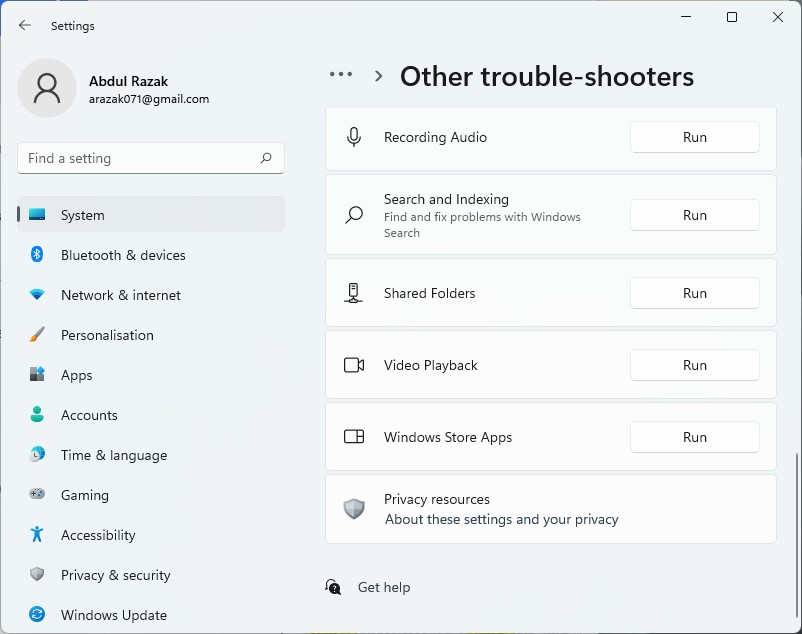
- Haga clic en Otros solucionadores de problemas, desplace la lista de opciones (en el menú del panel derecho) y haga clic en la pestaña Ejecutar asociada con la reproducción de video. Deje que detecte el problema.
- Ahora, en el siguiente mensaje, haga clic en Abrir configuración de reproducción de video.
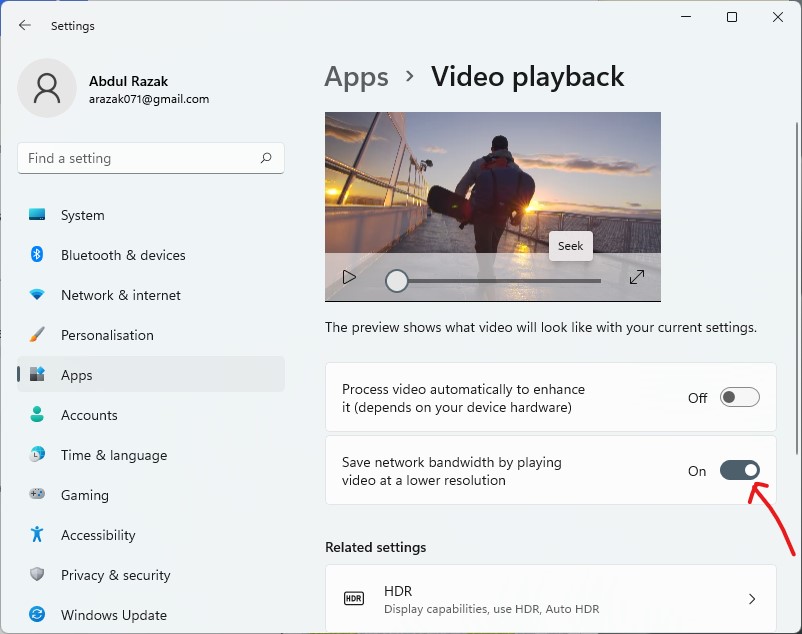
- Además, active el botón de alternar para la opción Ahorre ancho de banda de red reproduciendo video a una resolución más baja.Si ya está activado, considere desactivarlo.
- Ahora, en las opciones de Batería, abra el menú desplegable y seleccione la opción Optimizar para calidad de video.
- También puede modificar otras configuraciones dependiendo de la cantidad de monitores que esté utilizando.
- Por fin, el problema de reproducción de video de Windows 11 se resolverá por usted.
Leer también
Cómo solucionar el problema de WiFi de Windows 11 que no funciona
La protección contra virus y amenazas no funciona en Windows 11
Solución: el panel táctil no funciona después de la actualización de Windows 11
Solucionar el problema de apagado aleatorio de Windows 11
Cómo reparar el error de tiempo de ejecución en Windows 11
Solución: el historial del portapapeles de Windows 11 no funciona
Solución: Miracast no funciona en Windows 11 y 10
Cómo reparar el error del dispositivo de E/S del disco duro externo en Windows 11/10
Cómo arreglar si los videos 4K no se reproducen en Windows 11
Solución: la barra de tareas de Windows 11 no se oculta en pantalla completa
Esta fue la forma más fácil y rápida de seguir en caso de que usted también experimente problemas de reproducción de video en su sistema operativo Windows 11.Esperamos que funcione para usted.Si tiene alguna consulta o comentario, escriba el comentario en el cuadro de comentarios a continuación.

